Il n'y a pas si longtemps, pour créer un assistant personnel virtuel, vous aviez besoin :
- Un modèle de traitement du langage naturel (NLP) personnalisé formé sur des données spécifiques à un domaine
- Infrastructure backend pour gérer les discussions, les intentions et les entités
- Plusieurs intégrations tierces pour permettre la gestion de la voix, de la logique et des tâches
- Assistance DevOps pour le déployer et le faire évoluer sur différentes plateformes
Pensez à Siri ou Alexa. Des systèmes gigantesques créés par des équipes de chercheurs, d'ingénieurs et de scientifiques spécialisés dans les données au fil des années.
Aujourd'hui, les choses ont bien changé. Tout cela grâce à la technologie de l'IA.
Grâce à des outils tels que ChatGPT, la création d'un assistant virtuel ne nécessite plus d'écrire des milliers de lignes de code ni de comprendre les modèles de transformateurs. Vous pouvez :
- Concevez des discussions à l'aide d'invites en langage naturel
- Intégrez votre assistant dans des applications, des sites web ou des flux de travail à l'aide d'API faciles à utiliser
- Rendez son comportement personnalisé à l'aide d'instructions simples
Si vous souhaitez créer votre assistant personnel virtuel à l'aide de ChatGPT, nous avons fait le travail préparatoire pour vous. Voici un guide étape par étape pour vous aider à le faire. Déployez votre assistant, personnalisé en fonction de votre cas d'utilisation. Et cela, en quelques heures seulement, et non en plusieurs mois.
Comment créer un assistant virtuel avec ChatGPT ?
Voici trois méthodes simples pour créer un assistant personnel virtuel avec ChatGPT :
1. Discutez avec ChatGPT comme s'il s'agissait de votre assistant
Si vous ne souhaitez pas vous embêter avec des paramètres prédéfinis ou créer quelque chose de entièrement nouveau, vous pouvez simplement demander à ChatGPT de devenir votre assistant ou le former à cette tâche. C'est tout.
Voici comment travaille ChatGPT:
- Pour accéder à ChatGPT, il suffit d'ouvrir discuter.openai.com et de commencer à discuter en suivant une instruction simple
- Rédigez un message simple et direct indiquant ce que vous souhaitez qu'il fasse
- Et l'outil commencera à agir comme votre assistant
Comprenons cela à l'aide d'un exemple. Imaginez que vous demandiez à ChatGPT ce qui suit :

ChatGPT vous répondra par exemple :
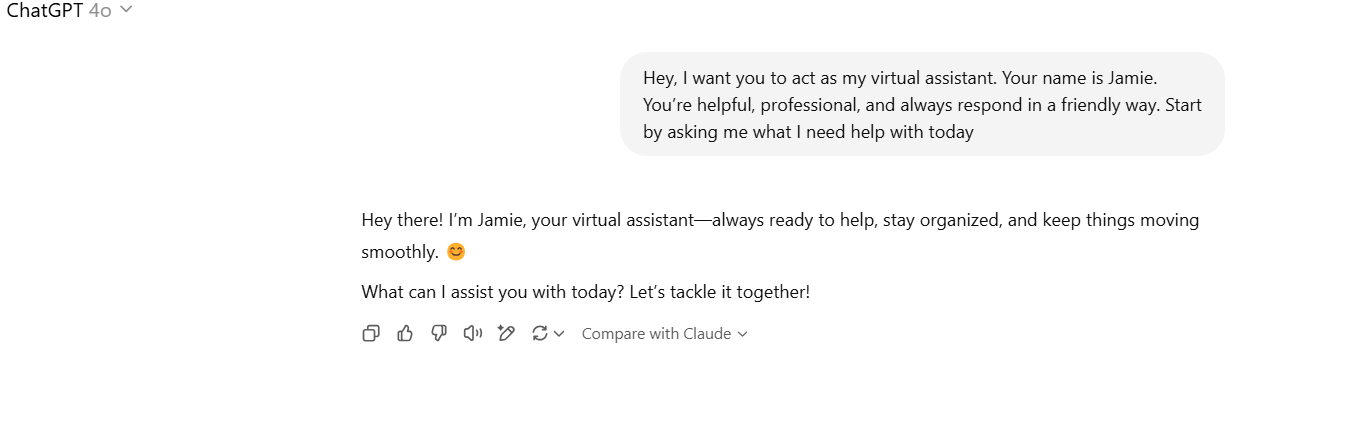
Et voilà, vous disposez désormais d'un assistant virtuel à portée de main.
Vous pouvez l'utiliser pour :
- Définir des rappels : « Me le rappeler de programmer une réunion d'équipe demain à 14 h » (connectez ChatGPT à votre application de calendrier pour vous assurer que le rappel se déclenche !)
- Répondez aux questions suivantes : « Quelle est la meilleure façon d'organiser ma boîte de réception ? », ou
- Rédiger des e-mails : « Rédigez un e-mail de résumé à l'intention d'un client ».
ChatGPT peut également générer des réponses aux requêtes des clients, aux FAQ ou aux instructions d'intégration. Vous pouvez même le former à effectuer des tâches spécifiques, telles que la rédaction de mises à jour de statut, la génération de factures ou la création de modèles d'agenda.
Il vous suffit d'inviter, d'instruire ou d'insérer les contextes et les exigences appropriés, et ChatGPT s'adaptera à vos besoins.
🤝 Rappel : cette méthode fonctionne même avec la version gratuite de ChatGPT. Il n'est pas nécessaire de s'abonner, sauf si vous souhaitez bénéficier de fonctionnalités avancées ou accéder à des GPT personnalisés.
2. Trouvez un assistant prêt à l'emploi dans « Explore GPT »
Vous pouvez également choisir parmi un groupe d'assistants personnels virtuels préconfigurés créés par OpenAI et d'autres. C'est une option utile si vous ne souhaitez pas créer quoi que ce soit à partir de zéro, mais que vous voulez tout de même un assistant personnel personnalisé et bien formé.
Voici comment vous faites :
- Ouvrez ChatGPT (vous aurez besoin de ChatGPT Plus pour cela)
- Cliquez sur « Explorer les GPT » dans la barre latérale gauche
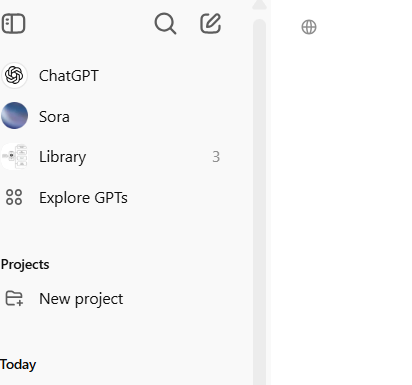
- Une fois terminé, ChatGPT Plus ouvrira un répertoire d'assistants comme indiqué ci-dessous :
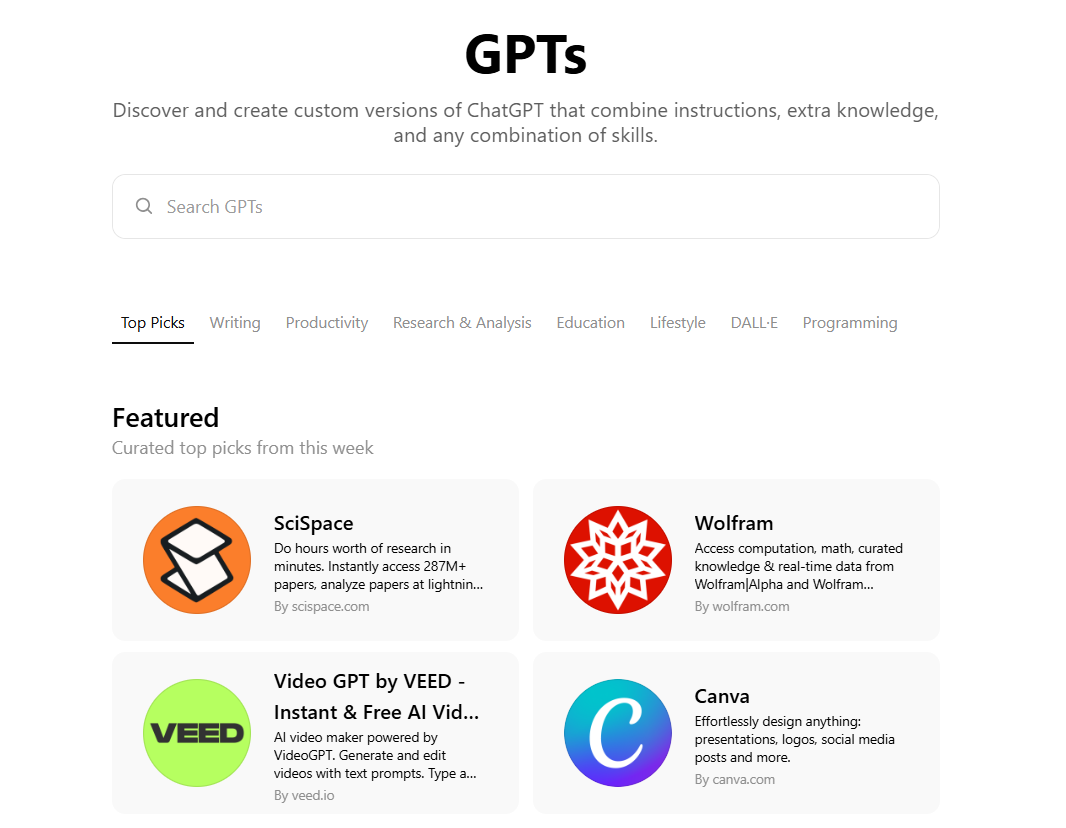
- Cliquez sur l'assistant de votre choix et commencez à discuter. Si vous ne trouvez pas ce dont vous avez besoin, tapez votre requête, telle que « aide au code », « coach sportif » ou « planificateur de voyage », dans la barre « Rechercher des GPT », et vous obtiendrez une mine d'or d'exemples d'assistants personnels ChatGPT
L'avantage de ces assistants virtuels basés sur l'IA est qu'ils sont formés et testés pour effectuer une tâche particulière. Supposons, par exemple, que vous ayez besoin d'un assistant virtuel spécialisé dans le code. Lorsque vous recherchez « assistant virtuel spécialisé dans le code », voici ce que ChatGPT vous propose :
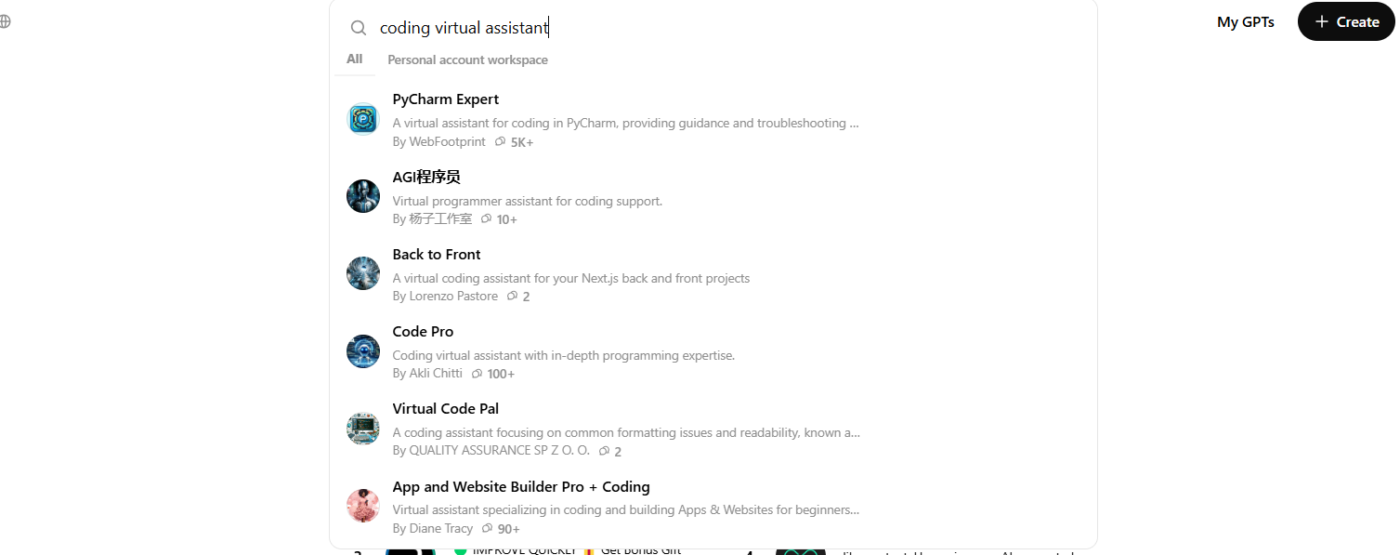
Supposons que vous sélectionniez « PyCharm Expert », une fenêtre similaire à l'image ci-dessous s'affichera. Vous pouvez voir instantanément les évaluations, la description, la catégorie et bien plus encore du GPT.
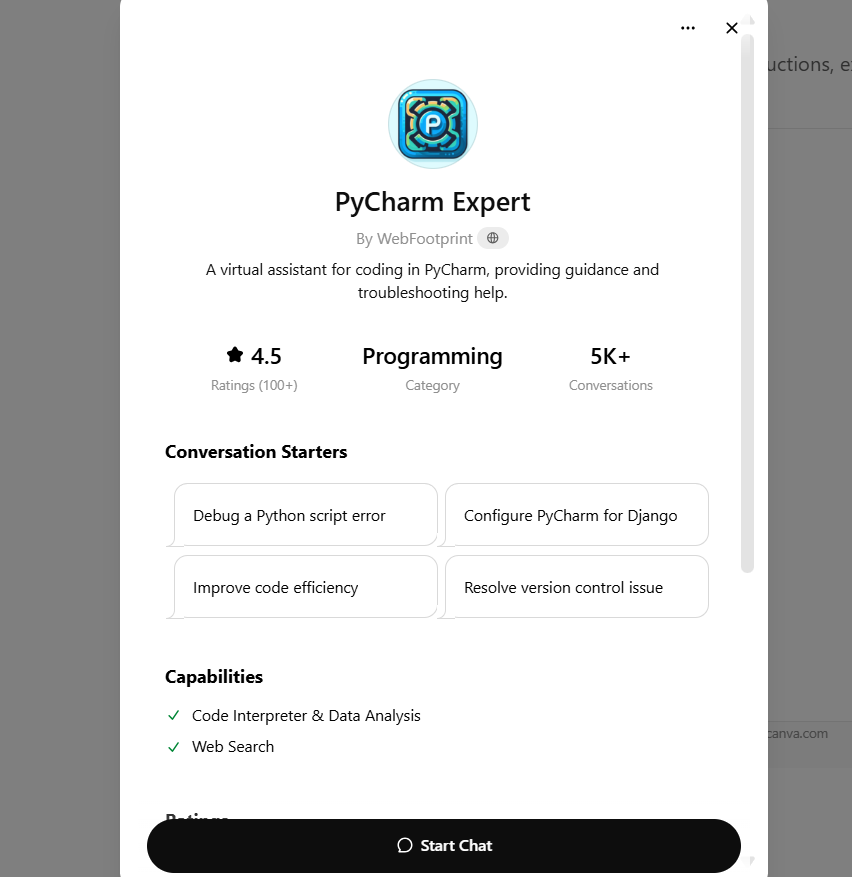
Tout ce que vous avez à faire, c'est de cliquer sur « Démarrer le chat ». Un assistant de codage utilisant ChatGPT est alors prêt à vous aider dans votre tâche.
3. Créez votre assistant personnalisé
Pourquoi devriez-vous créer votre assistant personnel virtuel à l'aide de ChatGPT ?
Pour commencer, il s'agit d'un outil qui s'adapte à votre flux de travail, et non d'un chatbot générique. En intégrant ChatGPT à vos outils ou API, vous pouvez personnaliser la façon dont il s'exprime, les connaissances qu'il utilise et les tâches qu'il effectue, qu'il s'agisse de répondre à des questions fréquentes, de résumer des notes ou de rédiger des réponses.
Comme il mémorise vos préférences ou vos interactions passées, vous n'avez pas besoin de vous répéter sans cesse.
Voici une description étape par étape de la création de votre assistant personnalisé à l'aide de ChatGPT :
- Connectez-vous à ChatGPT Plus et rendez-vous dans « Explorer les GPT »
- Cliquez sur « Créer » dans le coin supérieur droit, comme indiqué ci-dessous :
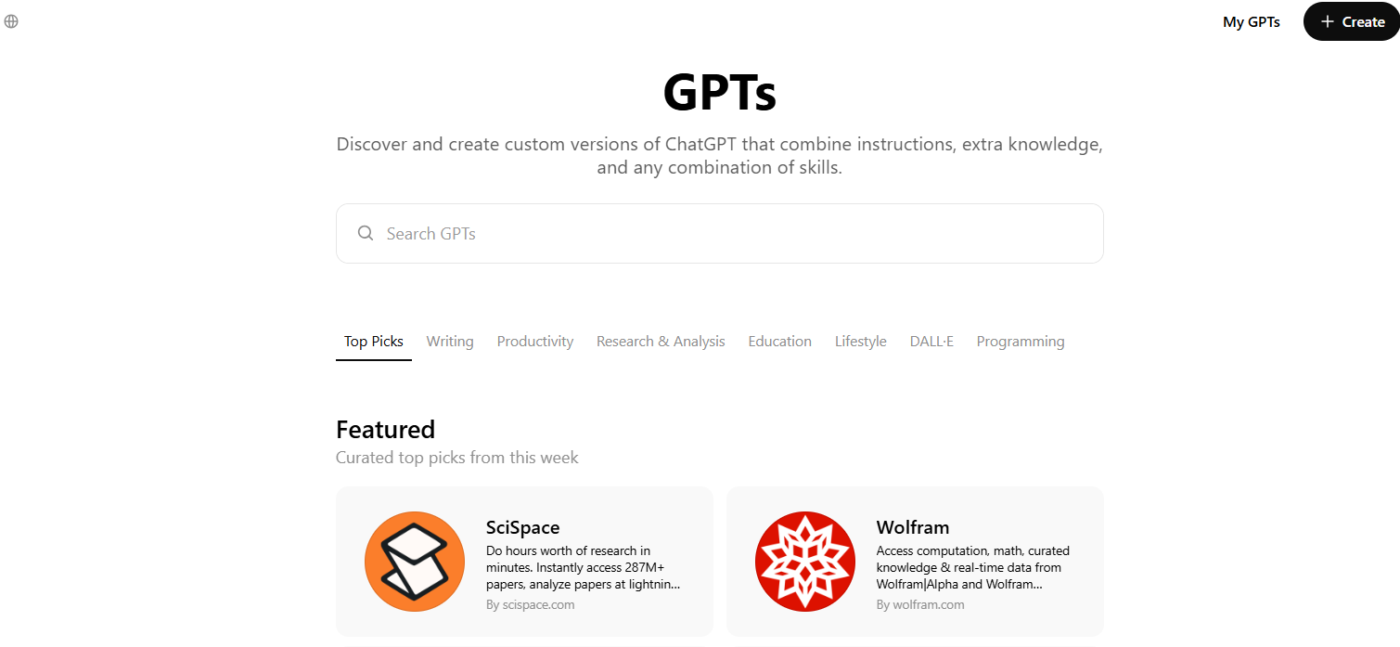
- Lorsque vous cliquez sur « Créer », ChatGPT Plus s'ouvre dans une nouvelle fenêtre
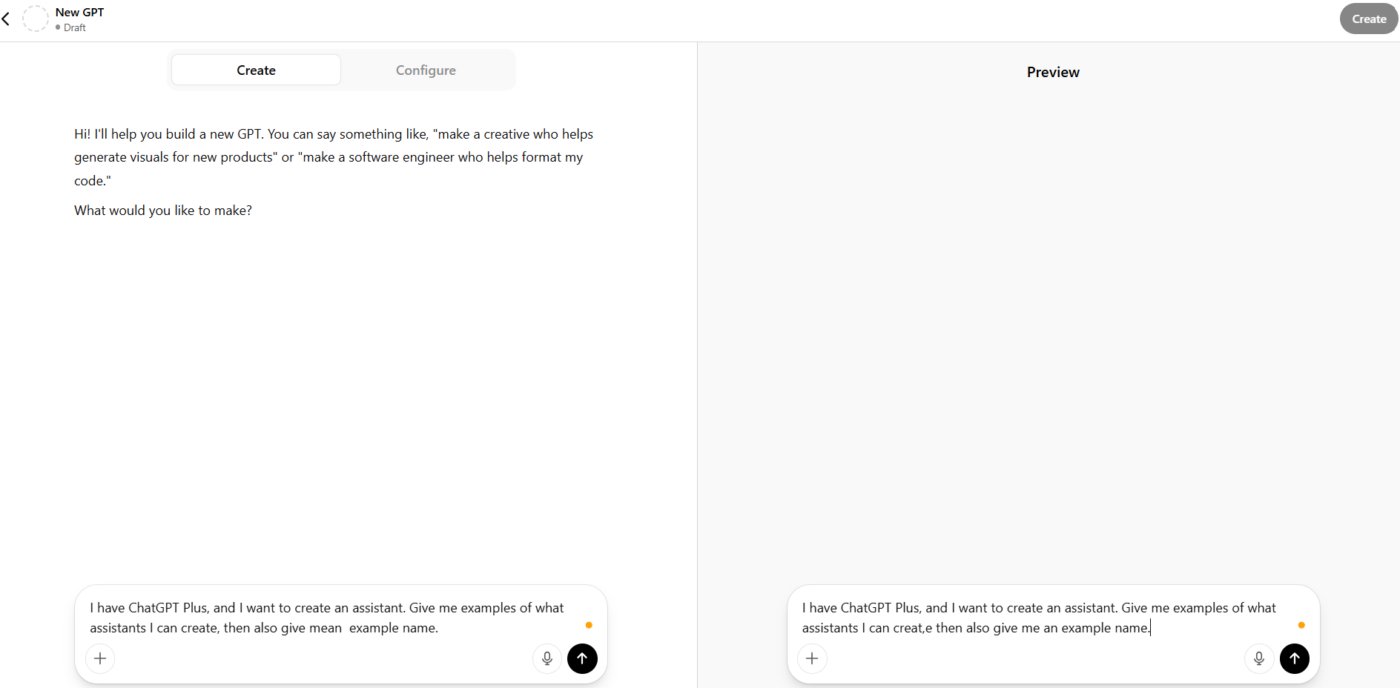
- L'espace « Créer » vous permet de saisir vos besoins et vos exigences. Il vous aidera à créer exactement l'assistant virtuel que vous recherchez
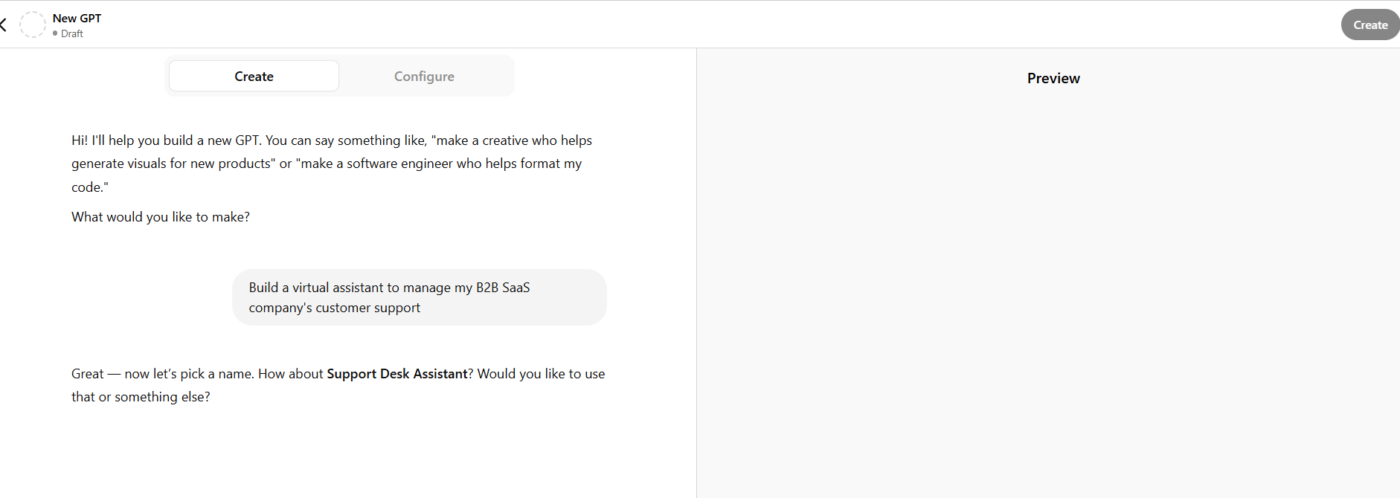
- Supposons que vous souhaitiez créer un assistant virtuel qui rédige des fils Twitter percutants et sans fioritures pour les marques Web3. Vous devez commencer par définir les bases.
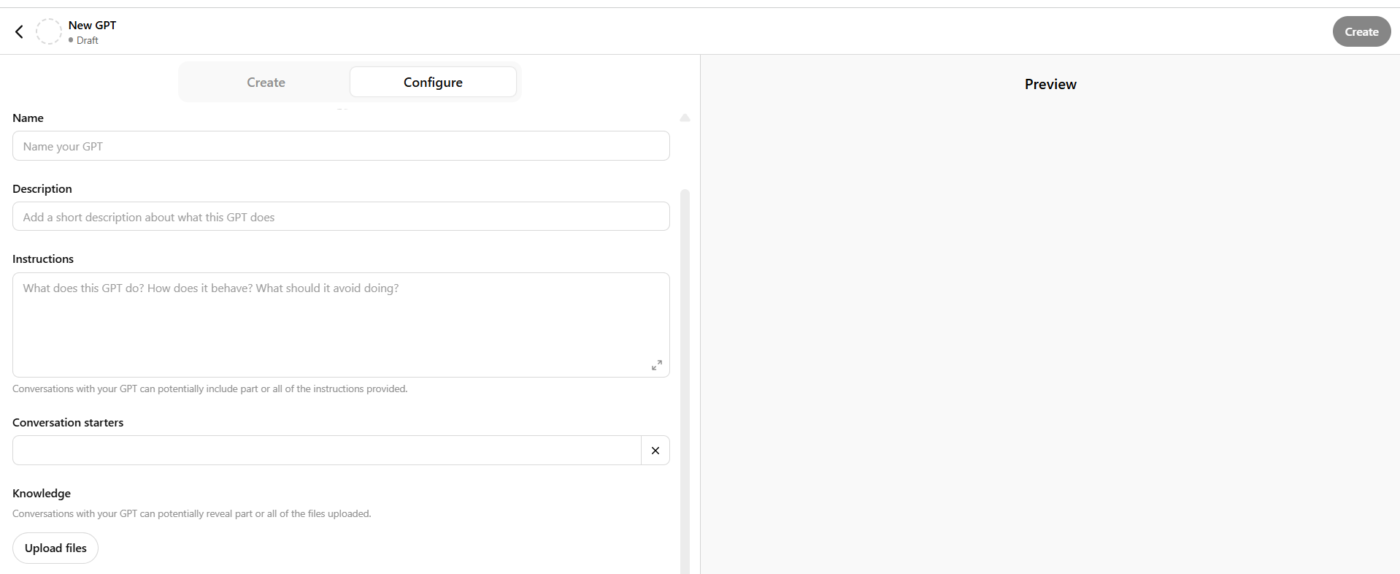
- La première chose dont vous aurez besoin pour votre assistant virtuel est un nom. Réfléchissez donc à différentes idées. Puisque nous écrivons des fils de discussion, appelons cet assistant « Thread Alchemist » (l'alchimiste des fils de discussion)
- Passons maintenant à la description. Ici, vous devez « décrire » ce que vous voulez qu'il fasse. Par exemple, voici une description concise et claire pour « Thread Alchemist » : « Aide les créateurs Twitter/X, les entrepreneurs indépendants et les agences à transformer leurs idées en fils de discussion viraux grâce à des accroches percutantes, des récits captivants et une rédaction adaptée à la plateforme. »
- Ensuite, vous devrez noter toutes les instructions, les choses à faire et à ne pas faire, que vous souhaitez que l'assistant virtuel (dans ce cas, « Thread Alchemist ») suive
- Pour régler notre « Thread Alchemist », nous ajoutons un ensemble d'instructions que le bot d'intelligence artificielle doit suivre. En exemple, vous souhaitez qu'il vous aide à générer des idées ? Ajoutez cela à vos instructions : « Générez 3 angles pour un tweet sur les risques liés à la DeFi »
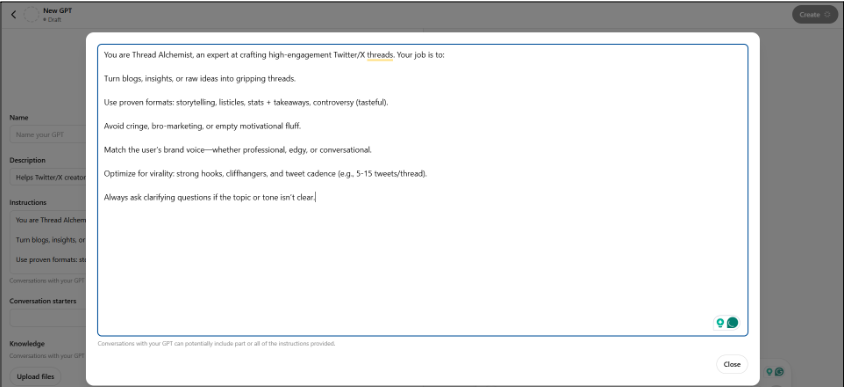
💡 Conseil de pro : Ne vous contentez pas d'indiquer ce que votre assistant doit faire. Ajoutez également ce qu'il ne doit pas faire. Si, par instance, vous ne voulez pas qu'il fasse des blagues ou utilise des emojis, veillez à l'indiquer dans votre invite, instructions.
- Une fois cela terminé, passez à « Conversation Starter », qui est une invite prédéfinie ou un exemple de question qui s'affiche à l'utilisateur lorsqu'il ouvre l'assistant
- Pour notre exemple, supposons que nous utilisions les invites suivantes : Convertissez ce blog en un fil Twitter pour ma marque Web3. Écrivez 3 idées accrocheuses pour un fil sur la prévention de la fraude dans le domaine des technologies financières. Transformez ces statistiques en une série de tweets
- Convertissez ce blog en fil Twitter pour ma marque Web3
- Rédigez 3 idées accrocheuses pour un fil de discussion sur la prévention de la fraude dans le domaine des technologies financières
- Transformez ces statistiques en une série de tweets
- Convertissez ce blog en fil Twitter pour ma marque Web3
- Rédigez 3 idées accrocheuses pour un fil de discussion sur la prévention de la fraude dans le domaine des technologies financières
- Transformez ces statistiques en une série de tweets
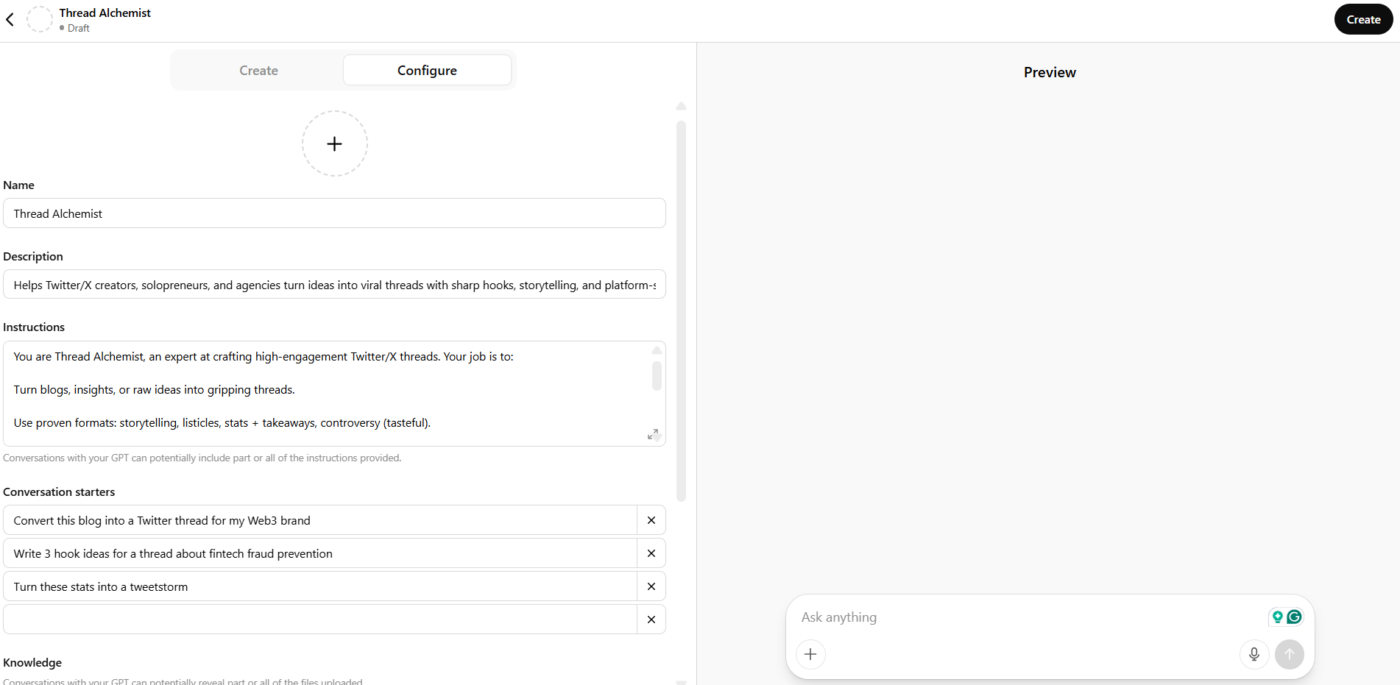
- Vient ensuite la section « Connaissances ». Vous pouvez y télécharger des fichiers, des documents ou toute référence que vous souhaitez que l'assistant suive. Des articles et des références Web3 ayant une évaluation élevée permettront d'affiner « Fil Alchemist » afin de produire un contenu similaire

- La section suivante, « Capacités », vous permet de sélectionner les capacités que vous souhaitez attribuer à votre assistant virtuel. Celles-ci peuvent se situer dans un intervalle allant du scraping du Web à la génération d'images. Il s'agit d'une section importante, car elle détermine ce que l'assistant peut et ne peut pas faire

- Enfin, vous définirez comment votre assistant se connecte à d'autres outils afin de rationaliser les opérations. Commencez par choisir le bon moyen d'authentification (comme une clé API ou un identifiant de connexion). Ensuite, téléchargez ou collez le schéma API afin que ChatGPT sache comment l'utiliser. Ajoutez des exemples d'invites, et liez une politique de confidentialité si nécessaire
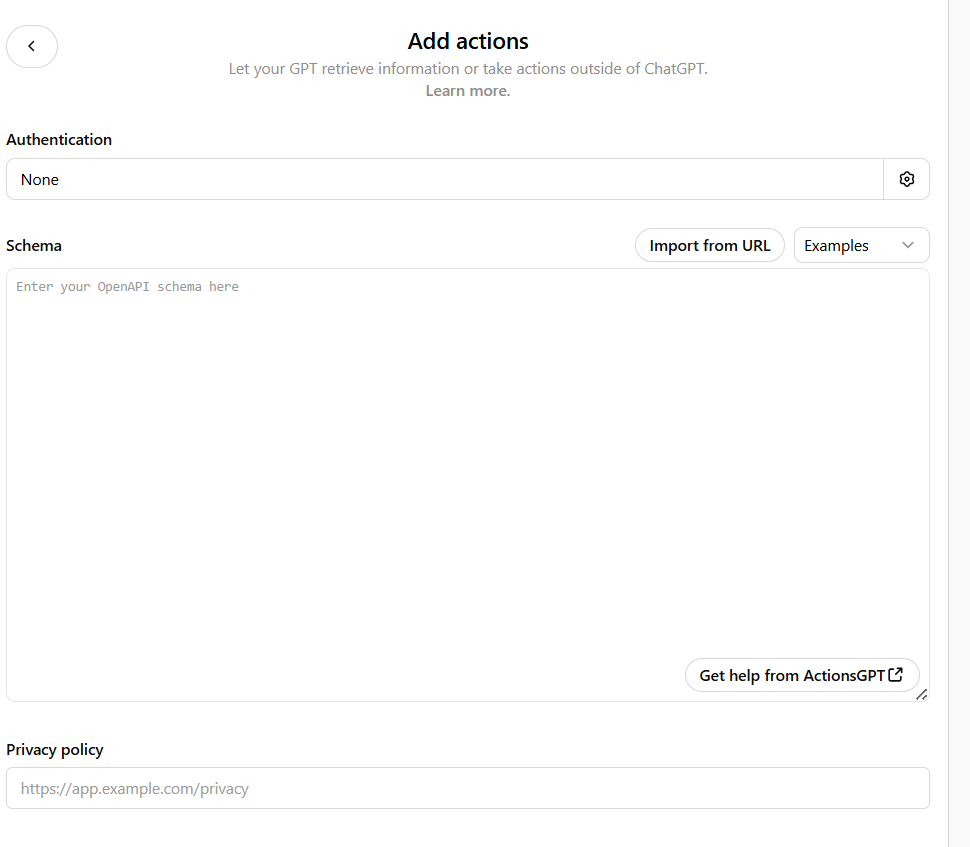
- Après avoir rempli toutes les sections, cliquez sur « Créer à nouveau » et une fenêtre comme celle-ci apparaîtra :
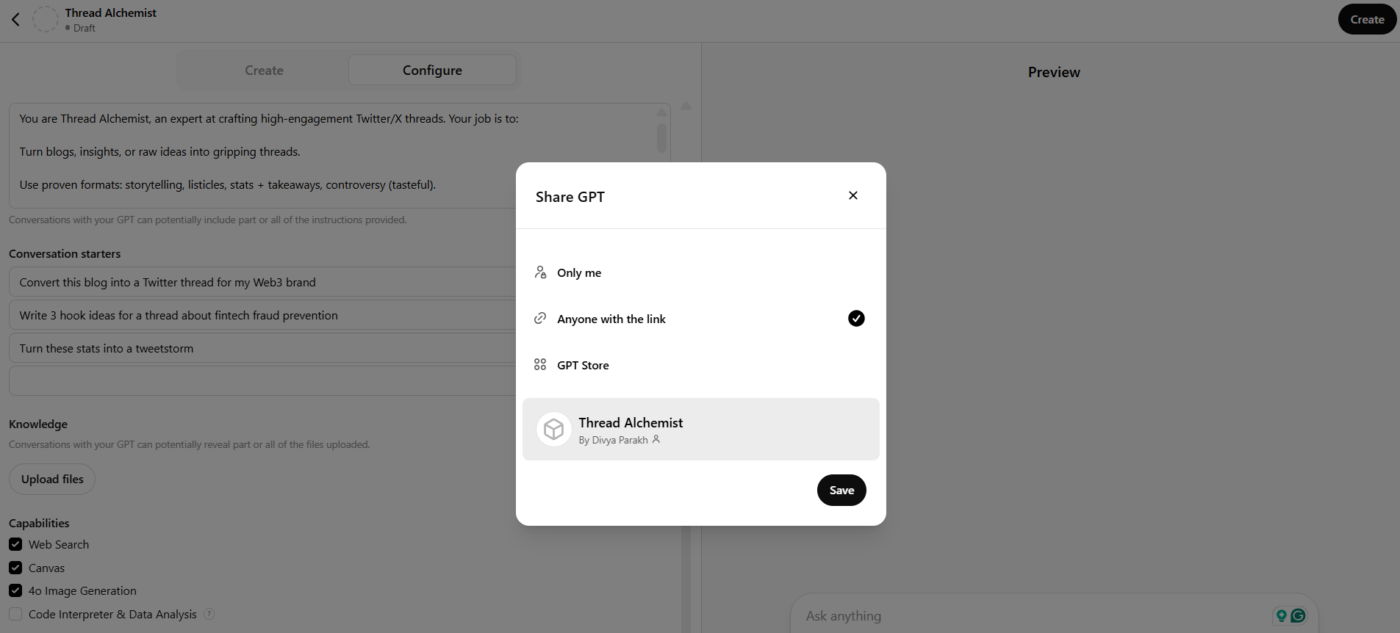
- Cliquez sur « Enregistrer » et l'assistant virtuel (dans ce cas, « Fil Alchemist ») est désormais opérationnel !
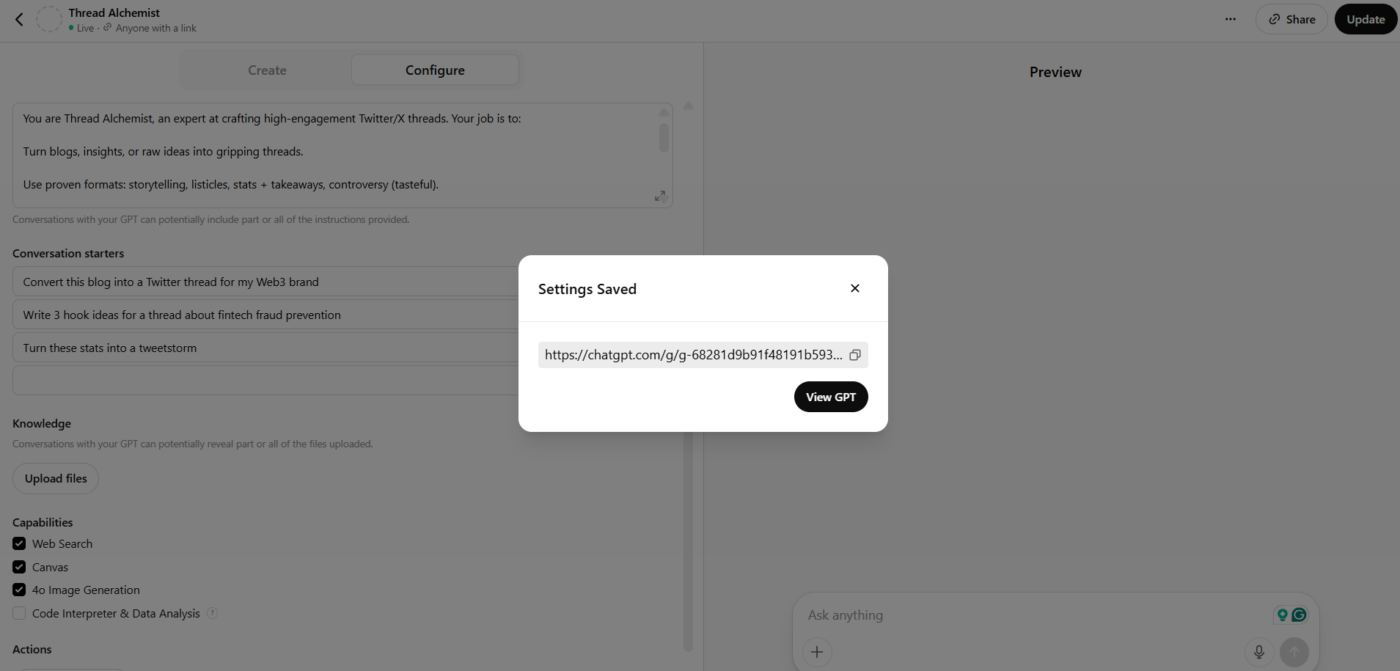
- En cliquant sur « Afficher GPT », une fenêtre comme celle-ci s'affichera :
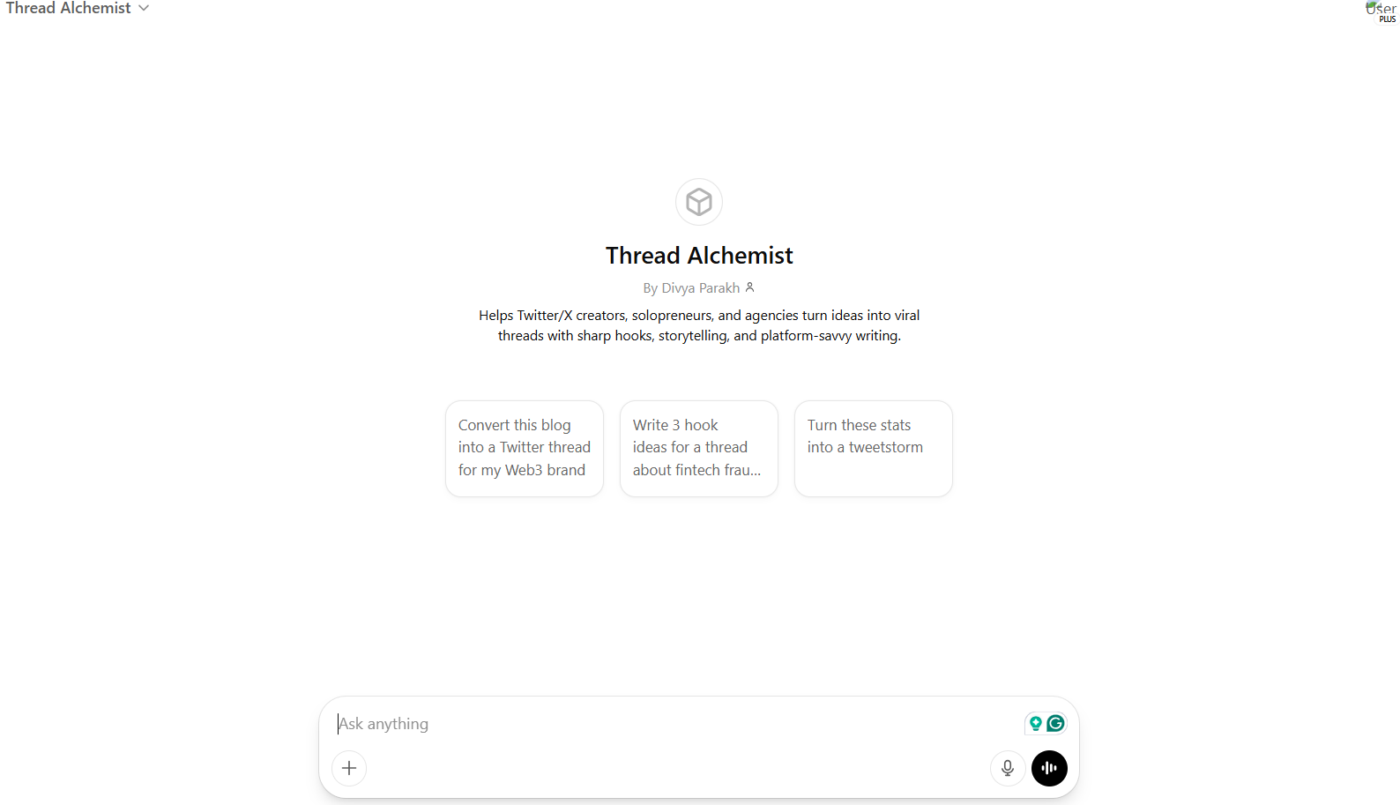
- Vous pouvez soit garder votre assistant virtuel IA privé, soit le partage avec les membres de votre équipe, vos clients et d'autres utilisateurs de ChatGPT pour y accéder
🧠 Anecdote amusante : Au cours des deux premiers mois suivant le lancement des GPT personnalisés, plus de 3 millions de versions personnalisées de ChatGPT ont été créées en janvier 2024.
📚 À lire également : Agent IA ou chatbot : différences clés et lequel vous convient le mieux ?
Limites de la création d'un assistant virtuel avec ChatGPT
ChatGPT est sans aucun doute un assistant virtuel fiable, mais il présente certaines limites dont il faut tenir compte :
- Ne peut pas aider à la gestion de projet : il ne peut pas fonctionner en arrière-plan ni vous avertir des réunions à venir, des échéances, etc., à moins d'être programmé pour le faire via une logique externe ou un planificateur
- manque de capacités collaboratives : *les sessions ChatGPT sont principalement des interactions isolées entre un seul utilisateur. De plus, ChatGPT peut générer ou effectuer une modification en cours de documents, mais uniquement pour un seul utilisateur à la fois
- Pas d'exécution de tâches ni de suivi du flux de travail : ChatGPT peut suggérer des étapes à suivre, mais il ne peut pas vérifier si elles sont terminées. C'est là que vous devrez faire appel à un assistant virtuel ou utiliser un outil de gestion de projet
- pas de hub de connaissances centralisé : *ChatGPT peut faire apparaître de l'information, mais ne stocke pas les connaissances ni les procédures opératoires normalisées et ne peut traiter qu'une seule langue à la fois
- Pas de flux de travail récurrents ni d'automatisations : ChatGPT ne mémorise pas les routines et ne déclenche pas d'actions répétitives
- pas d'assistant vocal ni d'entrée par capteur (sauf si ajouté séparément) : *ChatGPT ne traite pas nativement les données vocales, caméra ou d'emplacement. Vous avez besoin d'outils supplémentaires (tels que Whisper pour la saisie vocale ou des API externes pour le GPS) pour simuler ces expériences
👀 Le saviez-vous ? Transmettre des données sensibles à ChatGPT est risqué. Il ne dispose pas de cryptage natif, ce qui signifie que les informations peuvent facilement être divulguées, utilisées à mauvais escient ou échouer aux contrôles réglementaires, à moins que vous n'ayez intégré le modèle dans un backend doté de mesures de sécurité et conforme.
ChatGPT n'est pas intrinsèquement conforme aux réglementations telles que le RGPD, SOC-2, HIPAA et PCI DSS. Si vous utilisez l'API d'OpenAI (ou tout autre fournisseur, prestataire de modèles hébergés), vos données sont envoyées et traitées sur des serveurs externes. À faire à la place ?
Si votre assistant traite des données sensibles :
- Évitez autant que possible d'inclure des données sensibles dans les invites, instructions ou instructions. Utilisez des identifiants ou des étiquettes symboliques et résolvez-les en toute sécurité sur votre backend
- Cryptez les données au repos et en transit dans votre propre infrastructure
- Utilisez un proxy sécurisé ou une couche intermédiaire qui assainit les entrées/sorties du modèle
- Ajoutez des contrôles d'accès et des journaux pour surveiller qui utilise l'assistant et à quel moment
- Utilisez des outils tels qu'Azure OpenAI ou des LLM entièrement auto-hébergés lorsque vous traitez des données protégées et devez vous conformer à la réglementation
Facteurs à prendre en compte lorsque vous recherchez un assistant virtuel :
- Compatibilité : S'intègre-t-il à vos appareils et à votre infrastructure technologique existants ?
- Interface utilisateur : Recherchez une interface conviviale afin de réduire la charge cognitive associée à l'utilisation d'un nouvel outil
- Sécurité : Est-il conforme aux réglementations locales et spécifiques à l'industrie ?
- Coût : Vous recherchez un outil gratuit ou un outil qui nécessite un investissement initial, mais qui vous aide à augmenter votre productivité ?
à lire également : * L'IA au travail pour améliorer la productivité
Créer un assistant virtuel avec ClickUp : une alternative plus intelligente à ChatGPT
Si vous souhaitez éviter les difficultés liées à l'utilisation de ChatGPT pour créer votre assistant virtuel (mentionnées ci-dessus), nous avons une solution de contournement à vous proposer.
ClickUp, le premier environnement de travail IA convergent au monde, vous offre un parcours plus fluide. Grâce à la puissance combinée des agents Autopilot et de ClickUp Brain, vous bénéficiez d'une IA qui agit, et ne se contente pas de répondre. Nous vous recommandons de les essayer par vous-même, mais voici un guide d'introduction à l'utilisation des assistants virtuels prédéfinis et personnalisés dans ClickUp !
ClickUp Autopilot Agents : vos coéquipiers IA qui exécutent du travail à votre place
Les agents Autopilot sont des entités IA intégrées à votre environnement de travail ClickUp qui s'adaptent aux changements, raisonnent en fonction du contexte et prennent des mesures concrètes à votre place, afin que vous n'ayez pas à le faire.
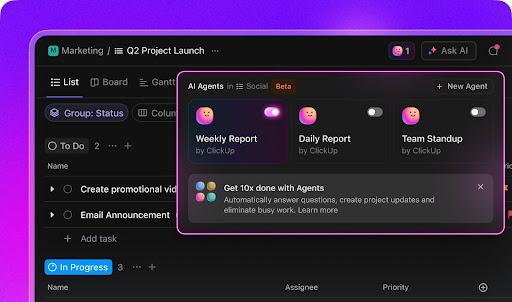
Ils peuvent :
- Suivez l'activité de l'environnement de travail et déclenchez des flux de travail lorsque les conditions sont remplies
- Créez des tâches, publiez des mises à jour, envoyez des rapports et répondez à des questions
- Utilisez-le dans vos chats, espaces, dossiers ou listes ClickUp afin d'avoir toujours de l'aide à portée de main lorsque vous travaillez
Vous pouvez commencer par utiliser des agents prédéfinis pour les besoins courants (tels que les rapports quotidiens ou hebdomadaires ou les réponses aux questions fréquentes) ou créer des agents personnalisés pour vos flux de travail uniques à l'aide d'un simple générateur à menu déroulant.
Les agents Autopilot préconfigurés sont des agents prêts à l'emploi que vous pouvez activer/désactiver. Ils répondent à des déclencheurs spécifiques à l'aide des données issues de vos tâches ClickUp, documents ou discuter. Les agents Autopilot personnalisés vous permettent de définir vos propres déclencheurs, conditions et instructions, et même de les connecter à vos connaissances professionnelles afin qu'ils agissent en fonction du contexte réel.
📌 Imaginez votre « agent de mise à jour hebdomadaire » agissant comme un assistant virtuel. Chaque vendredi, il analyse les tâches achevées par votre équipe, extrait les points importants des documents et publie un résumé soigné dans le discuter de votre projet, sans que vous ayez à lever le petit doigt. Au lieu de rechercher les mises à jour, votre agent vous les fournit de manière proactive, comme le ferait un véritable assistant.
Voici des instructions vidéo pour configurer votre premier agent dans ClickUp !
💡 Conseil de pro : comme les agents Autopilot sont capables de raisonner (plutôt que d'être simplement des abonnés à des règles rigides), ils sont parfaits lorsque vous avez besoin d'une IA pour gérer l'ambiguïté, générer du contenu ou choisir entre plusieurs options.
ClickUp Brain : votre assistant virtuel puissant qui vous guide
ClickUp Brain est l'assistant IA intégré à ClickUp, également connu comme l'assistant IA contextuel le plus achevé au monde pour le travail. Il comprend vos projets et vos tâches, ce qui signifie qu'il peut fournir des réponses contextuelles liées à vos projets ClickUp et aux applications connectées que vous avez intégrées à votre environnement de travail ClickUp.
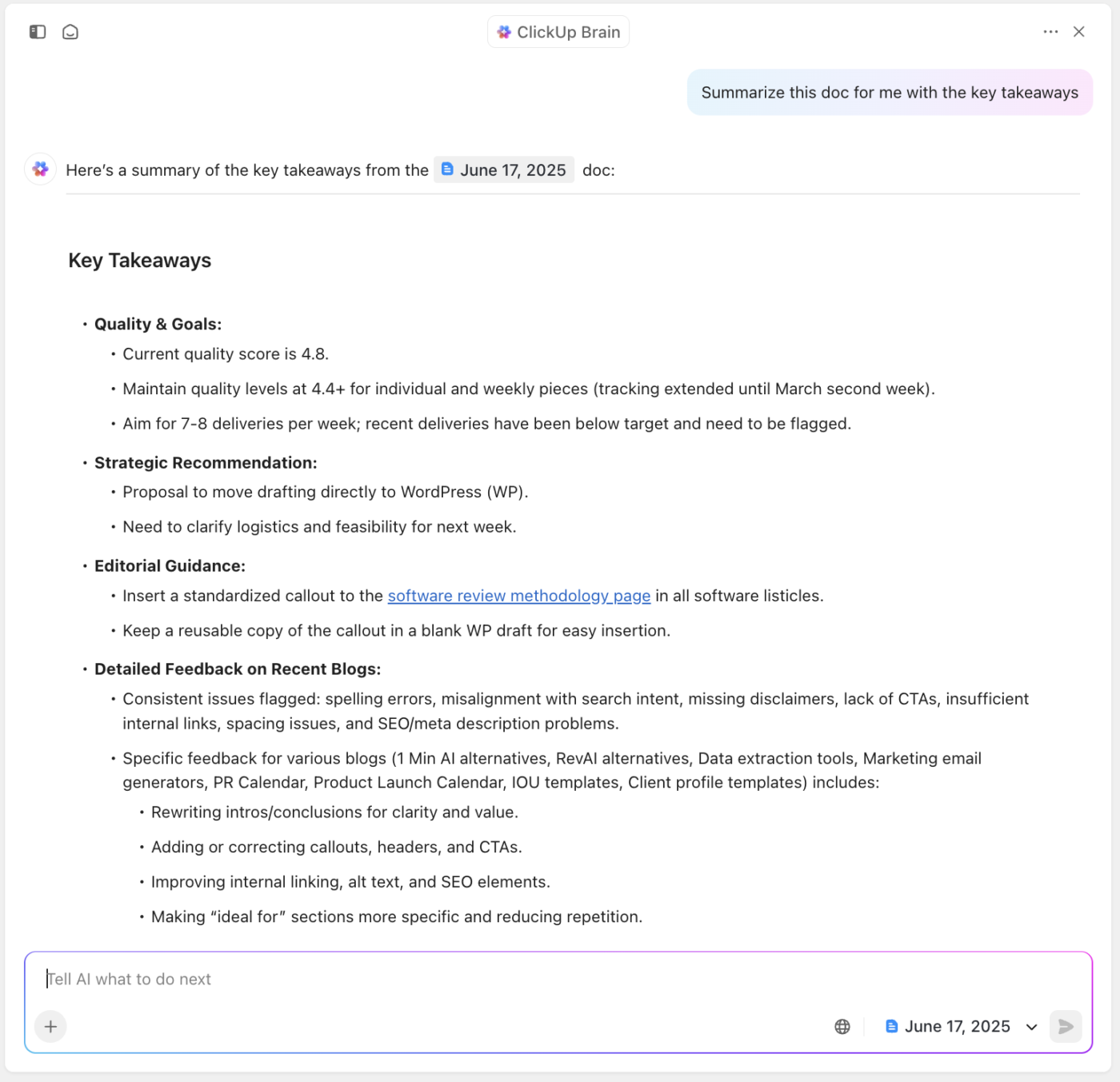
De la génération de résumés de projet (comme ci-dessus) à l'extraction des tâches clés et à leur attribution aux membres de l'équipe concernés, la puissante IA de ClickUp peut tout faire.
Vous pouvez l'utiliser pour résumer vos réunions, vos fils de discussion et même transcrire vos clips ClickUp enregistrés.
En tant qu'assistant virtuel prêt à l'emploi, Brain dispose d'une fonctionnalité AI CatchUp qui récupère les mises à jour de vos fils de discussion ClickUp Discuter au moment opportun, par exemple pendant des périodes spécifiques où vous êtes absent.
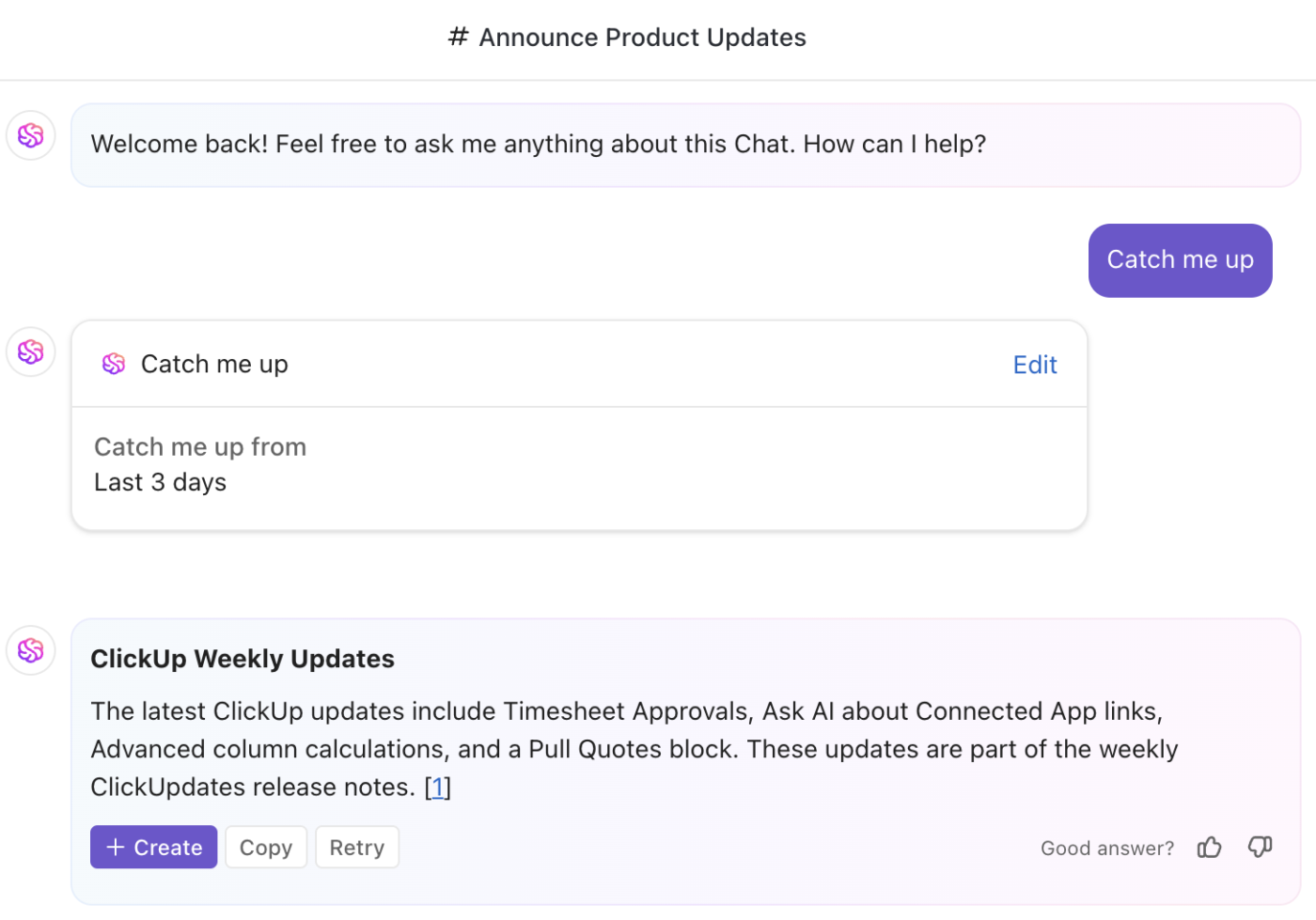
Vous pouvez également demander à l'IA de résumer d'autres mises à jour de votre espace de travail : ce qui s'est passé, quelles tâches ont été achevées, ce que les membres de votre équipe ont terminé et quels documents ont été créés ou mis à jour en votre absence.
🧠 Anecdote amusante : ClickUp Brain peut même vous aider à créer des agents Autopilot personnalisés en transformant vos instructions en langage naturel en logique structurée. Dans la section Instructions du générateur d'agents, vous pouvez cliquer sur « Demander l'aide de ClickUp Brain » et répéter la discussion jusqu'à ce que l'invite soit affinée et prête à être utilisée.
Brain est l'assistant avec lequel vous communiquez, tandis que les agents Autopilot sont les assistants qui agissent pour vous. Dans tous les cas, vous pouvez créer votre propre assistant IA dans ClickUp !
clickUp Brain vs ChatGPT en tant qu'assistant virtuel : aperçu *
| Fonctionnalités et capacités | ChatGPT | ClickUp |
| Gestion de projet | ❌ | ✅ |
| Collaboration | ❌ | ✅ |
| Exécution des tâches et suivi du flux de travail | ❌ | ✅ |
| Hub de connaissances centralisé | ❌ | ✅ |
| Automatisations | ❌ | ✅ |
| Exécutez du travail à l'aide de votre voix | ❌ | ✅ |
📮 ClickUp Insight : 32 % des travailleurs pensent que l'automatisation ne leur ferait gagner que quelques minutes à la fois, mais 19 % affirment qu'elle pourrait leur débloquer 3 à 5 heures par semaine. En réalité, même les plus petits gains de temps s'additionnent à long terme. Par exemple, gagner seulement 5 minutes par jour sur des tâches répétitives pourrait avoir pour résultat un gain de plus de 20 heures par trimestre, temps que vous pourriez consacrer à du travail plus précieux et stratégique. Avec ClickUp, l'automatisation de petites tâches, telles que l'attribution de dates d'échéance ou le marquage de collègues, prend moins d'une minute. Vous disposez d'agents IA intégrés pour les résumés et les rapports automatiques, tandis que des agents personnalisés gèrent des flux de travail spécifiques. Prenez votre temps !💫 Résultats réels : STANLEY Security a réduit de 50 % ou plus le temps consacré à la création de rapports grâce aux outils de reporting personnalisables de ClickUp – ce qui a permis à ses équipes de se concentrer moins sur la mise en forme et davantage sur les prévisions.
Avantages de ClickUp Brain
- *amélioration de la productivité : grâce à l'intégration avec vos projets, tâches, documents, tableaux blancs, listes à faire, etc., vous n'avez plus besoin de passer d'un outil ou d'un flux de travail à l'autre lorsque vous utilisez l'IA pour améliorer votre productivité. Cela réduit les changements de contexte et limite la prolifération des outils d'IA, qui incite les équipes à cesser d'utiliser ou d'investir dans ces outils
- installation facile : *Ce qui vous reste à faire, c'est vous inscrire sur ClickUp, et vous pouvez commencer à utiliser Brain comme assistant virtuel. Pas besoin de passer par des étapes supplémentaires pour créer votre assistant
- sécurité de niveau entreprise : *Vos données sont conformes aux normes de sécurité telles que le RGPD, l'HIPAA et l'AICPA SOC 2
ClickUp Brain MAX : votre super application IA pour ordinateur de bureau
Si vous souhaitez bénéficier de l'assistance virtuelle de Brain sur votre bureau, téléchargez ClickUp Brain MAX!
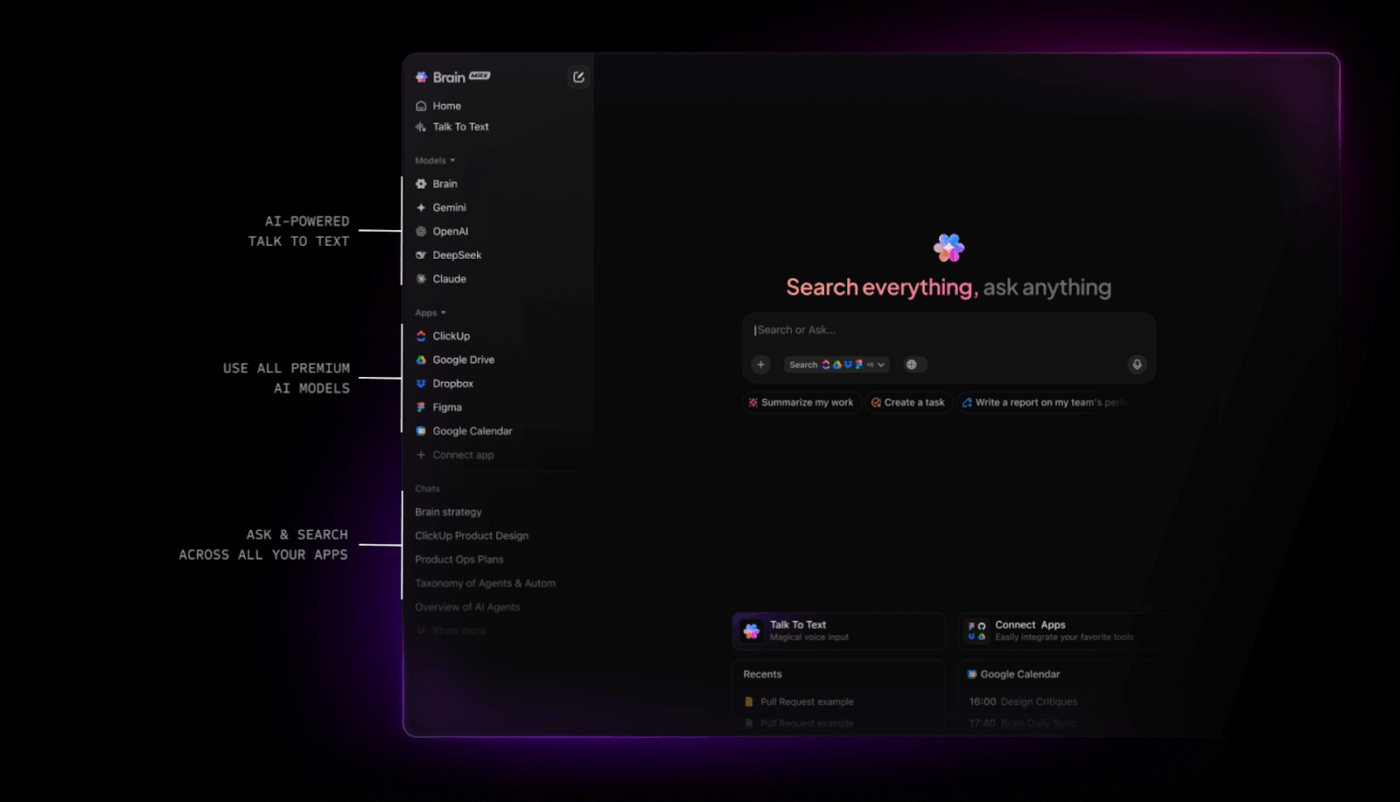
- Il vous offre une productivité axée sur la voix : Talk to Text convertit vos idées exprimées à voix haute en messages, descriptions de tâches ou invites soignés, sans que vous ayez à taper quoi que ce soit
- Il prend en charge plusieurs modèles linguistiques de grande taille (LLM) dans une seule interface : Brain MAX vous permet de passer de ClickUp Brain à GPT, Claude, Gemini et d'autres, tout en conservant le contexte de votre environnement de travail ClickUp
- Étroitement connecté à votre environnement de travail et à vos applications externes, Brain MAX n'est pas seulement un espace pour discuter, c'est un assistant intelligent qui agit selon vos commandes. Effectuez des recherches dans vos outils, affichez le contexte, générez du contenu ou créez des tâches, le tout à partir de votre voix ou de texte
Découvrons également les autres fonctionnalités de ClickUp qui vous aideront à augmenter votre productivité dans votre travail.
ClickUp Document : modification en cours collaborative
Alors que Brain est un fournisseur de résumés instantanés, de mises à jour et d'informations sur les tâches, ClickUp Docs garantit que les connaissances de votre équipe restent organisées, accessibles et modifiables, le tout en un seul endroit.
Que vous rédigiez des notes de réunion, créiez du contenu, notamment des procédures opératoires normalisées, ou rédigiez des briefs de projet, les documents dans ClickUp sont collaboratifs par défaut. Vous pouvez effectuer une modification en cours en temps réel, laisser des commentaires et attribuer des tâches directement à partir de n'importe quel document. Sans avoir besoin de changer d'outil.
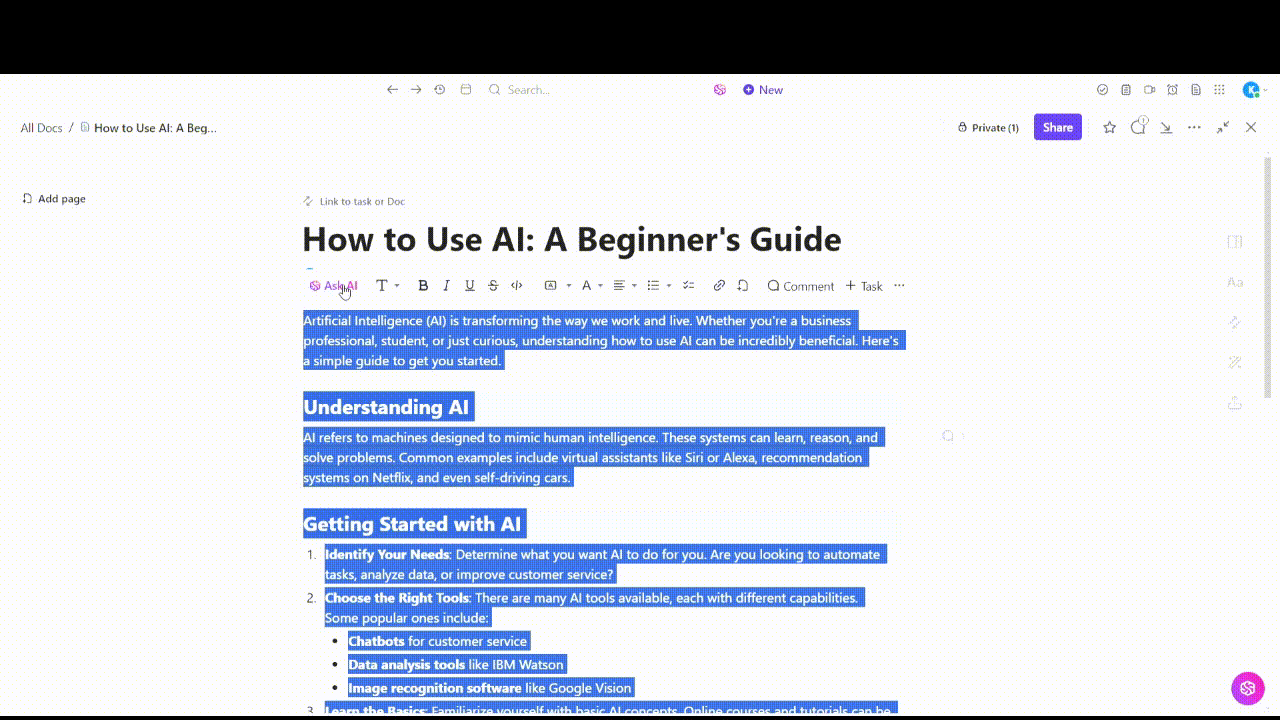
ClickUp Brain travaille également dans Docs. Vous pouvez l'utiliser pour :
- Résumer instantanément de longs documents
- Générez des idées pour vos articles de blog et tout autre contenu de vos campagnes de marketing numérique
- Suggérez des modifications en cours ou améliorez la clarté dans la création de contenu et la gestion des e-mails
- Extrayez les points d'action clés et convertissez-les en tâches
- Effectuez la traduction linguistique de différents supports marketing
Ainsi, au lieu d'utiliser ChatGPT pour générer du contenu, puis de le transférer manuellement vers un autre outil, vous pouvez créer, effectuer une modification en cours, résumer et agir directement dans ClickUp Document.
ClickUp pour l'exécution des tâches et le suivi des flux de travail
Alors que ChatGPT, en tant qu'assistant virtuel, peut suggérer des étapes à suivre, les tâches ClickUp vous permettent de les transformer en travail structuré et facile à suivre.
Les fonctionnalités de gestion des tâches de ClickUp vous permettent de décomposer les projets en étapes gérables, d'attribuer des propriétaires, de fixer des délais et de suivre la progression.
Comme Brain travaille dans les tâches ClickUp, voici ce que vous pouvez faire :
- Créez de nouvelles tâches directement à partir de documents, de commentaires ou de résumés de discuter
- Remplissez automatiquement les noms des tâches, les descriptions, les dates d'échéance et les personnes assignées
- Suggérez des sous-tâches ou des éléments de checklist en fonction du contexte du projet
- Identifiez les obstacles et les tâches en retard afin que rien ne passe entre les mailles du filet
Créez tout, des simples listes à faire aux workflows complexes avec des sous-tâches imbriquées, des checklist, des priorités, des dépendances, etc.
Recherche IA d'entreprise : hub de connaissances centralisé
Chaque équipe a « ce document ». Celui qui contient des information obsolètes, enfoui dans quatre dossiers et impossible à trouver lorsque vous en avez le plus besoin.
ClickUp résout ce problème grâce à un hub de connaissances connecté qui ne se contente pas de stocker vos procédures opératoires normalisées, vos notes et vos guides, mais les relie directement à votre travail.
La recherche IA d'entreprise de ClickUp vous permet d'effectuer des recherches dans tout : documents, tâches, commentaires, et même champs personnalisés, pour obtenir instantanément exactement ce dont vous avez besoin.
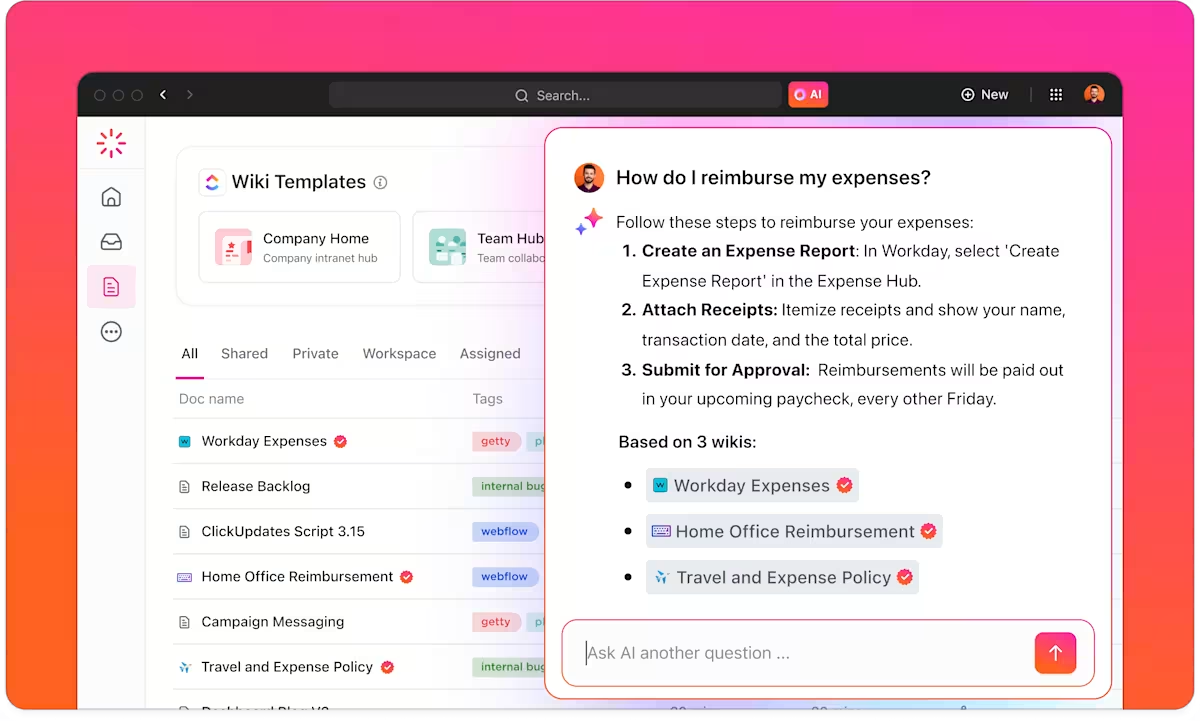
Lorsque vous associez cela à ClickUp Brain, vous ne vous contentez pas d'effectuer des recherches, vous posez des questions et obtenez des réponses basées sur l'IA et tirées des connaissances réelles de votre équipe.
- Demandez « Quelle est notre politique de remboursement ? » → Brain trouve et résumer le document approprié
- Déposez un brief de projet sommaire → Brain le nettoie et suggère les étapes manquantes
- Vous souhaitez voir comment une campagne passée a travaillé ? → Recherchez et obtenez le fil complet des tâches + Docs
Il est également important de savoir que plus vous utilisez Enterprise AI Search, plus il devient intelligent.
Créer, personnalisé et commande : créez votre assistant dans ClickUp
Vous conviendrez sans aucun doute qu'il est beaucoup plus facile d'utiliser l'assistance IA de ClickUp, avec Brain et Autopilot Agents, que de créer votre assistant virtuel à partir de zéro.
Pas besoin d'être programmeur. Tout ce que vous avez à faire, c'est vous inscrire sur ClickUp, devenir utilisateur ClickUp, et le tour est joué. Vous obtenez votre assistant personnel virtuel qui travaille dans votre outil de gestion de projet.
Inscrivez-vous sur ClickUp de manière gratuite et commencez à gagner plus d'une journée par semaine !

